Hur man säkert rengör Windows 10-registret
Miscellanea / / August 05, 2021
Windows-registret är en databas som lagrar alla konfigurationsinställningar för operativsystemet och applikationerna. Värdena som lagras styr många faktorer i operativsystemet och applikationer i det.
Det är dock mycket riskabelt att ta bort registerfiler om du inte vet vad du gör. Men om du vet vad du har att göra med, öppnar du bara Windows-registret och ligger sedan i katalogen. Efter det, börja ta bort REG-filer manuellt. Du kan bara göra detta om du bara har några REG-filer att ta bort.
Om det finns många uppblåsta REG-filer i ditt Windows-register är det mest effektiva sättet att ta bort dem att använda ett tredjepartsprogram. Hittills har vi samlat några idéer om vilka registerfilerna är. Nu kommer vi vidare att diskutera en metod för att rensa ditt Windows 10-register på ett säkert sätt.
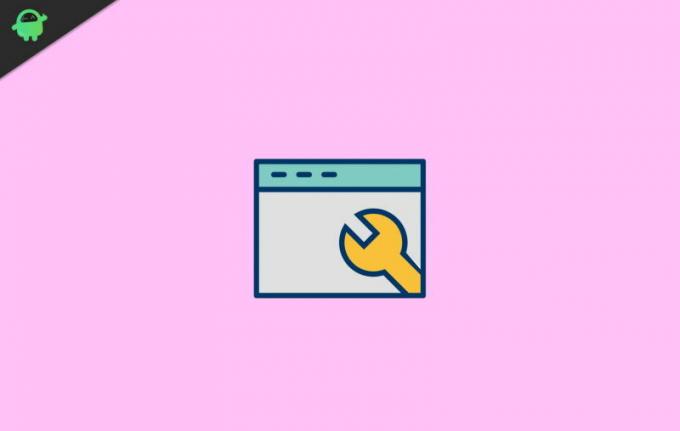
Innehållsförteckning
-
1 Hur man säkert rengör Windows 10-registret
- 1.1 Ta backup av Windows-registret
- 1.2 Rengöring av Windows-registret med CCleaner
- 1.3 Använda Auslogics registry Cleaner
- 2 Slutsats
Hur man säkert rengör Windows 10-registret
Windows-registret består av en databas där varje REG-fil har ett värde. Det finns många saker som beror på dessa värden om du av misstag tar bort en viktig fil när du rensar ditt Windows-register. Det kommer att vara ett stort problem för ditt operativsystem eller för applikationerna.
Dessutom finns det en chans att detta kan skada din dator permanent, därför, om du är säker på att rengöra Windows-registret.
Ta backup av Windows-registret
varning
Du bör vara tydlig att att skämma bort med registerfiler kan skada dina fönster allvarligt. Det är dock möjligt att det finns många värdelösa registerfiler som påverkar datorns prestanda. Därför vill du ta bort de värdelösa registerfilerna.
Du måste ta en säkerhetskopiering av Windows-registret först, så om något går fel. Du kan ladda säkerhetskopian och fixa din Windows.
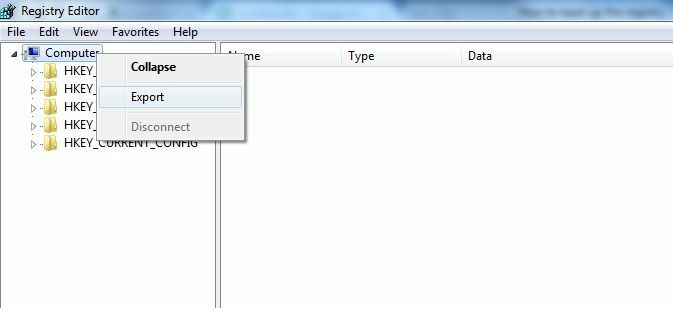
För att ta en säkerhetskopia av registret, öppna Windows-registret, välj dator katalog, högerklicka och slå exportera. Spara därefter säkerhetskopian på ett säkert ställe där du kan komma åt den.
Rengöring av Windows-registret med CCleaner
CCleaner är en av de pålitliga appar som används av miljontals användare för att städa Windows-registret. Ap kan göra många andra saker som att rengöra systemets cachefiler, tillfälliga filer och mycket mer.
Ladda ner CC Cleaner
Starta CCleaner-appen, klicka på Register och tryck på Sök efter problem för att börja skanna dina registerfiler.
Programmet hittar automatiskt problem, fel och saknade REG-filer och visar dig. Du får inte få panik, istället gå igenom felet, klicka på Fixera och se om du kan fixa det.
Men om du inte är villig att spendera så mycket tid, välj först krysset för filerna som du vill ändra och avmarkera de som du inte vill.

Efter det är det bara att klicka på Åtgärda alla problem knappen, och det kommer att göra jobbet åt dig. Registreringsfiler som kan fixas kommer att fixas och som var värdelösa tas bort från Windows-registret.
Använda Auslogics registry Cleaner
Dessutom är CCleaner Auslogics Registry Cleaner en annan lovande app som hjälper dig att ta bort Windows-registerfiler på ett säkert sätt. Det finns en proversion av Auslogics registry cleaner.
Men den fria versionen fungerar bra om du bara vill städa Windows-registret. Applikationen fungerar väldigt lik CCleaner, så du har inga problem med att använda den för att rensa Windows-registret.
Du väljer filer, kataloger som du vill fixa eller ta bort det, den systemomfattande genomsökningen är också tillgänglig.
Donwload Auslogics registerrensare
Slutsats
Om du funderar på att städa ditt Windows-register, ta först en säkerhetskopia. Wither skapa en systemåterställningspunkt eller exportera hela Windows-registerfilerna som en säkerhetskopia. Därefter kan du fortsätta genom att ladda ner och installera en app från tredje part. Det hjälper dig att säkert rengöra Windows-registret.
Att ta bort Windows-registerfiler kan vara riskabelt, men om du vet vad du gör kan du rensa Windows-registret manuellt.
Redaktörens val:
- Återställ Windows 10-registret utan säkerhetskopiering (hur man guidar)
- Hur du åtgärdar fel Konfigurationsregisterdatabasen är korrupt
- Fixa REGISTRY_ERROR blåskärmsfel (0x00000051)?
- Registerredigerare: Fix Kan inte importera filfel i Windows 10
- Hur öppnar jag Registerredigerare på Windows 10, 8, 7, Vista eller äldre operativsystem?
Rahul är en datavetenskaplig student med ett stort intresse för teknik- och kryptovalutaämnen. Han tillbringar större delen av sin tid med att antingen skriva eller lyssna på musik eller resa oskådda platser. Han tror att choklad är lösningen på alla hans problem. Livet händer och kaffe hjälper.



